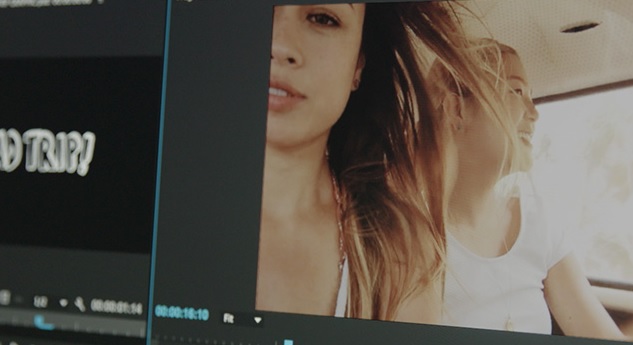
KEPOINDONESIA.id - Adobe Premiere dan Adobe Premiere Pro adalah salah satu aplikasi editing video yang banyak digunakan pada perangkat desktop seperti pada perangkat Windows. Selain Adobe Premiere ada juga aplikasi editing lainnya yang bisa kalian coba.
Seperti Adobe After Effects dan Sony Vegas Pro. Tentu saya disesuaikan dengan spesifikasi perangkat dan keahlian kalian dalam menggunakan ketiga aplikasi tersebut. Untuk pemula paling disarankan Sony Vegas atau Adobe Premiere.
Sedangkan Adobe After Effects selain membutuhkan keahlian yang mumpuni spesifikasi perangkat juga harus mendukung. Kembali ke topik, saya akan menjelaskan lebih detail mengenai solusi mengatasi Adobe Premiere yang lemot saat digunakan.
Lemot dan lag saat menggunakan aplikasi editing khususnya editing video sangat wajar terjadi. Selain file video berukuran besar, efek dan fitur yang tersedia membuat kinerja perangkat semakin berat.
Oleh karena itu kali ini saya akan menjelaskan tips supaya Adobe Premiere tidak lemot saat digunakan. Namun sebelum lanjut kalian bisa baca kegunaan aplikasi Adobe Bridge serta cara menghapus layer lapisan di Adobe Photoshop.
Tips Supaya Adobe Premiere Tidak Lag dan Ringan Saat Digunakan
1. Gunakan Versi Yang Sesuai
Seperti beberapa aplikasi editing lainnya banyak pilihan Adobe Premiere yang bisa kalian pasang dan gunakan. Semakin baru versi yang kalian install maka fitur yang ada semakin canggih dan lengkap.
Akan tetapi semakin banyak fitur yang ada membuat aplikasi semakin berat saat dijalankan. Saya tidak bisa menjelaskan kalian harus install Adobe Premiere versi berapa, akan tetapi kalian harus menyesuaikannya.
2. Jangan Buka Aplikasi Lain Saat Menjalankan Adobe Premier
Kebiasaan pengguna akan menjalankan aplikasi walaupun aplikasi sudah tidak digunakan. Jika aplikasi tidak dibuka memang penggunaan CPU tidak akan terpengaruh, akan tetapi RAM tetap saja.
Supaya kapasitas RAM menjadi lebih lega dan CPU menjadi lebih powerful lebih baik jangan menjalankan aplikasi apapun itu selain Adobe Premiere jika perangkat Laptop atau Komputer kalian hanya memiliki spesifikasi yang pas-pasan.
3. Compress Video
Salah satu tips yang tidak banyak diketahui oleh orang-orang yaitu mengurangi ukuran file video dengan cara di kompres. Mungkin mengkompres file video paling sering dilakukan saat video selesai di edit supaya ukuran file tidak terlalu besar.
Akan tetapi melakukan kompres file video sebelum video di edit juga perlu kalian lakukan jika ukuran video originalnya sangat oversize. Cara ini dilakukan supaya aplikasi tidak tertekan karena ukuran video yang begitu besar.
4. Sesuaikan Proses Editing
Yang terakhir kalian bisa menyesuaikan proses editing supaya tidak terlalu banyak efek yang kalian gunakan. Semakin banyak efek dan tambahan lainnya membuat kinerja aplikasi semakin berat.
Kunci supaya aplikasi editing tidak lag saat digunakan pada perangkat yang memiliki spesifikasi pas-pasan atau kentang yaitu sesuaikan dengan kebutuhan. Jangan terlalu memaksa karena bisa membuat perangkat yang kalian gunakan menjadi rusak.
Gunakan efek sederhana atau efek yang tidak terlalu berat. Mungkin itu saja yang bisa saya jelaskan semoga artikel ini membantu kalian. Proses rendering video lama? kalian bisa baca tips supaya rendering video cepat selesai.
EmoticonEmoticon